Teilen Sie Musik von iTunes auf einem Computer mit einem anderen mit Home Sharing
Verschiedenes / / February 11, 2022
Heutzutage haben die Leute mehrere Computer und Geräte wie iPad in ihren Häusern. Allerdings teilen nicht alle Mitglieder den gleichen Musikgeschmack. Aber manchmal mag man daran interessiert sein, sich die Sammlung anderer anzuschauen oder anzuhören. Was machst du dann? Datei physisch übertragen? Teilen Sie sie online?
Sie wollen offensichtlich etwas Besseres. Ein iTunes-Benutzer hat dieses Privileg und es ist ziemlich einfach. Alles, was Sie tun müssen, ist, Laden Sie die neueste Version von iTunes herunter für Ihr Gerät (je nach verwendetem Betriebssystem) und schalten Sie es ein Home-Sharing.
Damit wären Sie in der Lage Musik streamen von einem Computer zum anderen, übertragen Sie Dateien und greifen Sie auf die Bibliothek und Wiedergabelisten des anderen zu. Sie sollten einen Einheimischen haben Heimnetzwerk (vorzugsweise drahtlos), über die die Geräte verbunden sind, damit Home Sharing funktioniert. Lassen Sie uns sehen, wie das funktioniert.
Schritte zum Aktivieren der Heimfreigabe in iTunes
Um loslegen zu können, benötigen Sie eine Apple-ID. Wenn Sie Apple-Produkte verwenden, sollten Sie bereits eines haben. Wenn nicht, können Sie erstelle hier eins.
Schritt 1: Starten Sie iTunes und verknüpfen Sie Ihre Bibliotheken mit Musikdateien auf Ihrem Computer. Im Grunde lässt es iTunes die Musik auf Ihrem Computer indizieren, die Sie über Home Sharing teilen möchten.
Schritt 2: Navigieren Sie zu Fortschrittlich Registerkarte und wählen Sie die Option, die sagt Aktivieren Sie die Privatfreigabe.
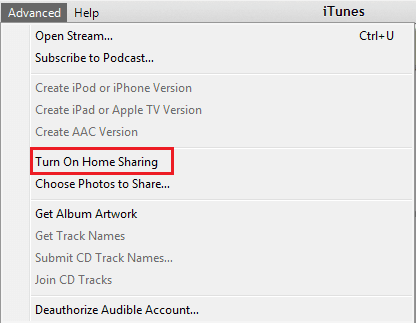
Schritt 3: Dadurch wird ein neuer Bildschirm angezeigt, auf dem Sie Ihren Computer mit Ihrer Apple ID registrieren würden. Klicke auf Homeshare erstellen und keine Sorge, der Service ist kostenlos.

Notiz: Sie können sich maximal anmelden, 5 Geräte mit derselben Apple-ID.
Schritt 4: Wiederholen Sie die obigen Schritte auf allen Geräten, die Sie registrieren möchten gleiche Apple-ID.
Notiz: Wenn Sie ein Gerät abmelden möchten, navigieren Sie zu Fortschrittlich Tab wie zuvor und wählen Sie die Option Lesen Deaktivieren Sie die Privatfreigabe.
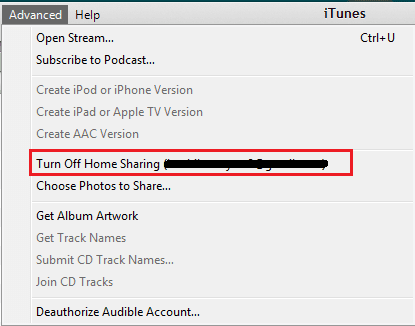
Nutzung der Privatfreigabe
Das Wichtigste zuerst, Sie müssen die lokale Konnektivität zwischen Ihren Geräten sicherstellen. Sie müssen auch sicherstellen, dass Sie jeden von ihnen mit derselben ID registriert haben.
Eigentlich, ob Sie es glauben oder nicht, das ist alles! Sie sollten jetzt auf alle Bibliotheken und Wiedergabelisten und Musikdateien von allen registrierten Computern zugreifen können. Im linken Bereich würden Sie sehen GETEILT Sektion. Wählen Sie den Gerätenamen, auf dessen Dateien Sie zugreifen möchten, und diese Sammlung gehört Ihnen.
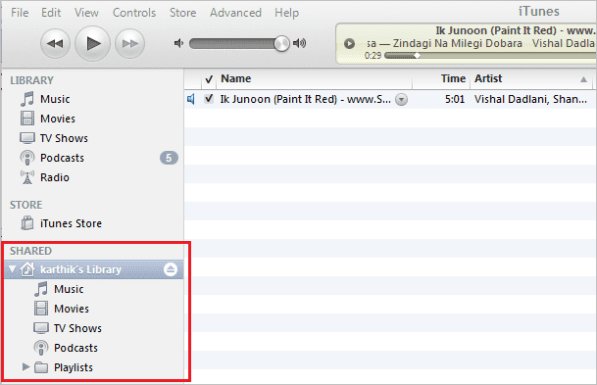
Kondition: Der Host-Computer (auf dessen Dateien Sie zugreifen möchten) sollte eingeschaltet und mit demselben lokalen Netzwerk verbunden sein und iTunes ausführen.
Fazit
Teilen von Musik bzw Musik streamen einfacher geht es nicht. Obwohl es andere Tools, Player und Methoden gibt, die ähnliches unterstützen, war die Benutzeroberfläche und Benutzerfreundlichkeit noch nie besser. Was sind Ihre Ansichten?
Zuletzt aktualisiert am 03. Februar 2022
Der obige Artikel kann Affiliate-Links enthalten, die Guiding Tech unterstützen. Dies beeinträchtigt jedoch nicht unsere redaktionelle Integrität. Die Inhalte bleiben unvoreingenommen und authentisch.



